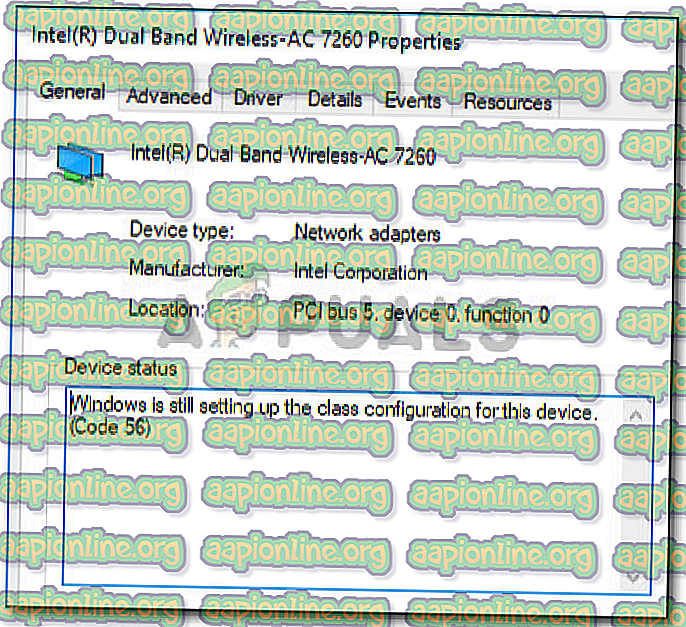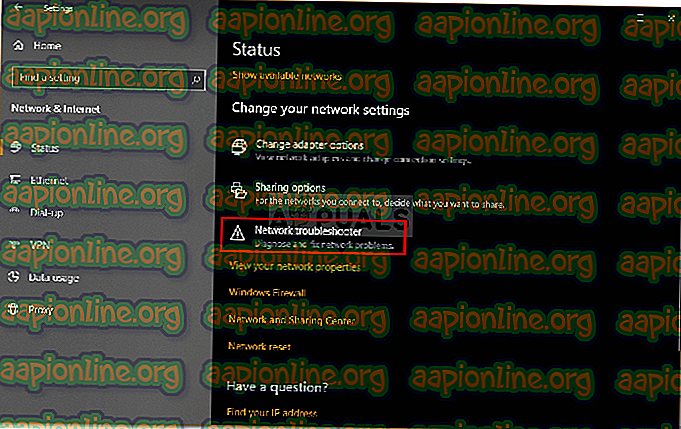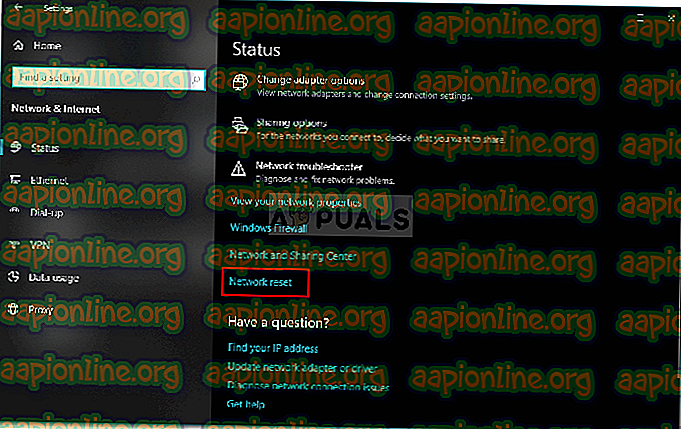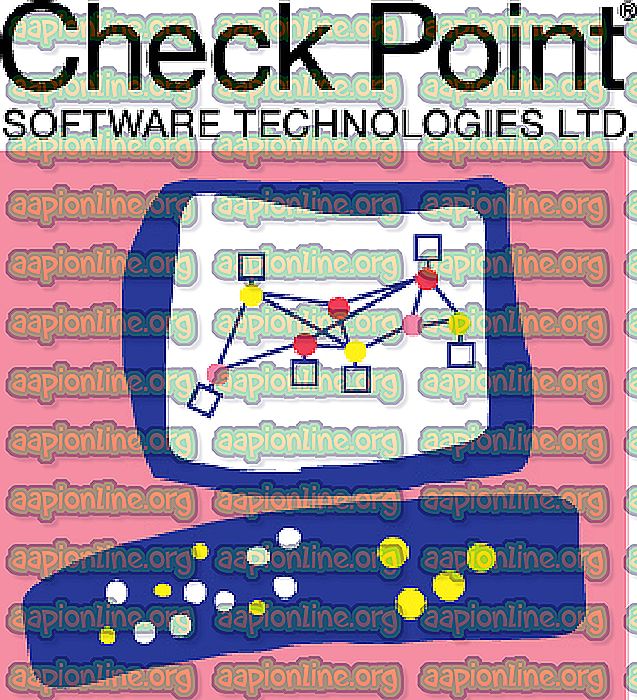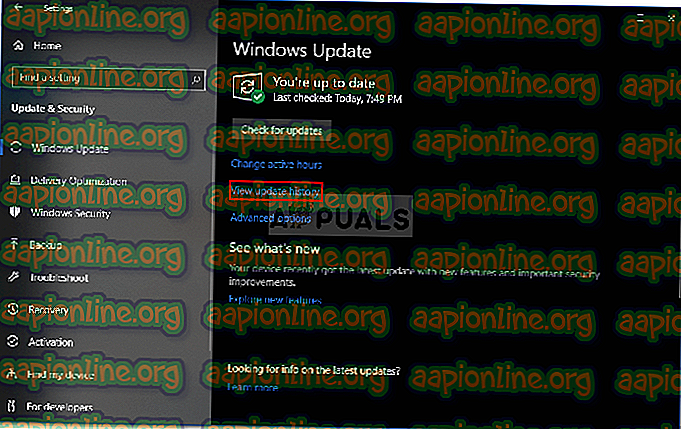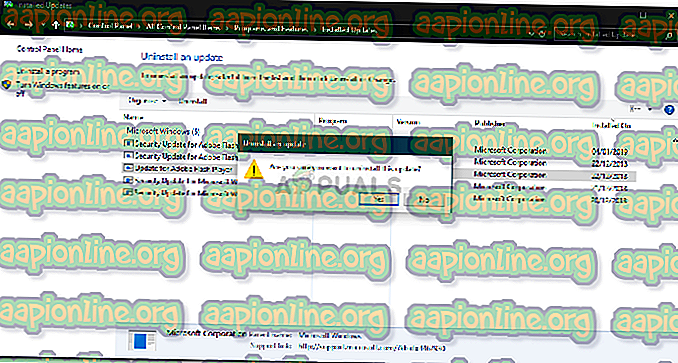- Исправлено: Windows все еще настраивает конфигурацию класса для этого устройства
- СОВЕТУЕМ: Нажмите здесь, чтобы исправить ошибки Windows и оптимизировать производительность системы
- Что вызывает «Windows все еще настраивает конфигурацию класса для этого устройства. (Код 56) «Ошибка в Windows 10?
- Решение 1. Устранение неполадок в сети
- Решение 2: Сброс сети
- Решение 3. Удалите CheckPoint VPN
- Решение 4. Удалите Центр обновления Windows
- Решение 5: Чистая установка
- Windows все еще настраивает конфигурацию класса для этого устройства [решено]
- Как мне решить Настройка конфигурации класса для этого устройства ошибка
- 1. Используйте средство устранения неполадок сетевого адаптера
- 2. Отключите ваше VPN-соединение
- 3. Сброс настроек сети
- 4. Запустите Центр обновления Windows
- Windows все еще настраивает конфигурацию класса для этого устройства, Код 56
- Windows все еще настраивает конфигурацию класса для этого устройства
- Нет интернета, код 56
Исправлено: Windows все еще настраивает конфигурацию класса для этого устройства
СОВЕТУЕМ: Нажмите здесь, чтобы исправить ошибки Windows и оптимизировать производительность системы
Windows все еще настраивает конфигурацию класса для этого устройства. (Код 56) ‘ошибка возникает, когда ваш сетевой адаптер конфликтует со сторонним VPN, установленным в вашей системе. Были сообщения, представленные пользователями, которые утверждают, что пользователи потеряли все сетевые соединения после обновления до версии Windows 1709, в то время как для некоторых это произошло после обновления до версии 1803. Известно, что версия 1803 вызывает определенные проблемы в сети, однако проблемы имеют простые обходные пути.
Ошибка кода драйвера сетевого адаптера 56
После потери всех сетевых подключений при открытии диспетчера устройств для проверки драйверов сетевого адаптера вы встретились с указанной ошибкой в окне свойств драйвера. Вы можете решить эту проблему, внедрив приведенные ниже решения.
Что вызывает «Windows все еще настраивает конфигурацию класса для этого устройства. (Код 56) «Ошибка в Windows 10?
Что ж, после просмотра нескольких пользовательских отчетов из того, что мы спасли, ошибка часто возникает из-за следующих факторов:
- Сторонний VPN . В большинстве случаев ошибка происходит из-за стороннего VPN, установленного в вашей системе. VPN конфликтует с вашим сетевым адаптером, что вызывает проблему.
- Центр обновления Windows. Установленное вами обновление Windows также может быть виновной стороной. Возможно, вы сбросили настройки / настройки сети, из-за которых вы столкнулись с ошибкой.
Пожалуйста, следуйте приведенным ниже решениям в том же порядке, что и приведенный ниже, чтобы быстро решить проблему.
Решение 1. Устранение неполадок в сети
Когда вы сталкиваетесь с ошибкой, упомянутой выше, первое, что вам нужно сделать, это запустить средство устранения неполадок с сетью. Средство устранения неполадок рассмотрит вопросы, касающиеся драйверов вашего сетевого адаптера и сторонних приложений, конфликтующих с ним. Поэтому, безусловно, стоит попробовать. Вот как запустить средство устранения неполадок с сетью:
- Нажмите Windows Key + I, чтобы открыть Настройки .
- Зайдите в Сеть и Интернет .
- Нажмите « Устранение неполадок сети », чтобы выполнить его.
Устранение неполадок с сетью — настройки сети Windows
Решение 2: Сброс сети
Если средство устранения неполадок не обнаружит и не устранит проблему, вам придется выполнить сброс сети. Сброс сети сбросит все ваши настройки сети по умолчанию. Это может просто решить вашу проблему. Вот как это сделать:
- Нажмите Windows Key + I, чтобы открыть Настройки .
- Зайдите в Сеть и Интернет .
- На панели « Состояние» прокрутите вниз, чтобы найти пункт « Сброс сети», щелкните его.
Сброс сети — Windows 10 Сетевые настройки
Решение 3. Удалите CheckPoint VPN
Как мы уже упоминали выше, основной причиной проблемы является сторонний VPN, установленный в вашей системе, который конфликтует с вашим сетевым адаптером. Чтобы это исправить, вам придется удалить VPN. Это решение было сообщено большинством пользователей. Поэтому, если у вас есть CheckPoint VPN в вашей системе, вам придется удалить его с помощью панели управления, а затем перезагрузить систему.
Если вы используете какой-либо другой VPN вместо CheckPoint, попробуйте удалить его и перезапустить систему. В случае, если вы обновили предыдущую версию Windows до Windows 10, и проблема возникает после этого, вам придется вернуться к старой версии, удалить любой сторонний VPN в вашей системе и затем выполнить обновление.
Вы можете узнать, как выполнить понижение рейтинга, обратившись к этой статье на нашем сайте.
Решение 4. Удалите Центр обновления Windows
Если ваша проблема возникла после того, как в вашей системе было установлено определенное обновление Windows 10, вы можете решить ее, удалив это конкретное обновление Windows. Вот как это сделать:
- Нажмите Windows Key + I, чтобы открыть Настройки .
- Перейти к обновлению и безопасности .
- Нажмите « Просмотреть историю обновлений», а затем выберите « Удалить обновления ».
Настройки Центра обновления Windows
Появится новое окно, найдите обновление Windows, которое вы пытаетесь удалить, и дважды щелкните по нему .
Удаление Центра обновления Windows
Решение 5: Чистая установка
Если ни одно из вышеперечисленных решений не сработало для вас, к сожалению, вам придется выполнить чистую установку Windows. Во время чистой установки вы потеряете все файлы и документы, расположенные на системном диске, поэтому рекомендуется сделать резервную копию всех необходимых файлов.
Windows все еще настраивает конфигурацию класса для этого устройства [решено]
Вы получили сообщение , что Windows все еще настраивает конфигурацию класса для этого устройства ? Не паникуйте. Мы покажем вам, как устранить это сообщение об ошибке. Сообщение об ошибке появляется, когда на вашем ПК с Windows не работает интернет из-за конфликта VPN с вашим сетевым адаптером.
Некоторые пользователи столкнулись с ошибкой после обновления.
«В нижней части рабочего стола Windows на панели задач значок моей сети имеет красный крестик с всплывающим диалоговым окном с надписью« Нет подключения – нет доступных подключений ». Когда я смотрю в диспетчере устройств, все сетевые адаптеры имеют желтый символ предупреждения. Когда я нажимаю на каждый адаптер, я получаю диалоговое окно, которое говорит: «Windows все еще настраивает конфигурацию класса для этого устройства. (Код 56) «Мне кажется, что обновление работает неправильно».
Узнайте ниже, как полностью решить эту проблему.
Как мне решить Настройка конфигурации класса для этого устройства ошибка
1. Используйте средство устранения неполадок сетевого адаптера
- Нажмите клавишу Windows, чтобы открыть меню «Пуск».
- Теперь введите устранение неполадок и нажмите клавишу Enter.
- В окне Устранение неполадок перейдите к параметру Сетевой адаптер и нажмите его.
- Выберите Запустить средство устранения неполадок .
- Следуйте инструкциям, чтобы завершить процесс.
- Перезагрузите компьютер.
После перезагрузки компьютера вы можете запустить интернет-соединение, чтобы проверить, работает ли оно. Кроме того, вы можете попробовать другие исправления ниже.
2. Отключите ваше VPN-соединение
- Нажмите клавиши Win + R , чтобы запустить программу «Запуск».
- В поле «Выполнить» введите ncpa.cpl и нажмите клавишу «Ввод». Откроется окно «Сетевые подключения».
- В окне Сетевые подключения щелкните правой кнопкой мыши свой VPN и выберите Отключить в списке параметров.
- Теперь запустите веб-браузер и проверьте, работает ли интернет.
Примечание. Некоторые рекомендуемые программы VPN, такие как BullGuard VPN, NordVPN и CyberGhost, отличаются эффективностью работы с любым типом интернет-соединения. Поэтому вы должны перейти на такой VPN, чтобы предотвратить ошибку при подключении к Интернету.
3. Сброс настроек сети
- Нажмите клавиши Win + I , чтобы запустить Настройки .
- Перейдите в Сеть и Интернет .
- На панели «Состояние» прокрутите вниз, чтобы найти параметр Сброс сети , и нажмите его.
- В новом окне нажмите “ Сбросить сейчас ” и дождитесь завершения процесса.
4. Запустите Центр обновления Windows
- Перейдите в Пуск>, введите « Обновление Windows » в поле поиска и нажмите «Обновление Windows», чтобы продолжить.
- В окне Центра обновления Windows проверьте наличие обновлений и установите доступные обновления.
- После завершения обновления перезагрузите компьютер с Windows.
В заключение мы надеемся, что вы сможете исправить Windows, которая все еще настраивает ошибку конфигурации класса для этого устройства , применив любое из вышеупомянутых решений выше. Если это так, оставьте нам комментарий ниже.
Windows все еще настраивает конфигурацию класса для этого устройства, Код 56
Если на вашем компьютере не работает интернет, и вы видите сообщение об ошибке Windows все еще настраивает конфигурацию класса для этого устройства (код 56) , вам необходимо проверить эти решения. Эта проблема возникает с сетевым адаптером, и вы можете найти сообщение об ошибке в меню «Свойства» соответствующего сетевого адаптера в диспетчере устройств.
Windows все еще настраивает конфигурацию класса для этого устройства
1] Отключить VPN-соединение
Когда вы устанавливаете VPN или виртуальную машину (VirtualBox, VMware) на свой компьютер с Windows, новая настройка добавляется в настройки «Сетевые подключения» Windows. Это помогает вашему компьютеру использовать эту настройку адаптера, когда соответствующая VPN или виртуальная машина включена. Давайте предположим, что вы используете подключение к сети Ethernet, но ваша система пытается использовать другой адаптер или настройки. В такие моменты вы можете столкнуться с этой проблемой. По этой причине вам следует отключить настройки адаптера VPN-подключения на панели «Сетевые подключения». Для этого нажмите Win + R, введите ncpa.cpl и нажмите кнопку «Ввод».
Теперь щелкните правой кнопкой мыши свойства VPN или виртуальной машины и выберите Отключить .
После этого проверьте, можете ли вы использовать Интернет или нет. Многие люди утверждали, что VPN-клиент CheckPoint вызвал эту проблему на их компьютерах. Поэтому, если у вас есть такой сторонний VPN на вашем ПК, временно отключите его и посмотрите.
2] Используйте средство устранения неполадок сетевого адаптера
Распространенные проблемы, подобные этой, могут быть решены с помощью устранения неполадок в сети. В Windows 10 вы можете найти средство устранения неполадок на панели настроек Windows. Поэтому откройте панель настроек Windows 10 и перейдите в «Обновление и безопасность»> «Устранение неполадок», чтобы открыть страницу «Устранение неполадок». После этого найдите средство устранения неполадок сетевого адаптера и нажмите кнопку Запустить средство устранения неполадок .
Затем вам нужно следовать инструкциям на экране, чтобы запустить его правильно.
3] Сброс настроек сети
Иногда некоторые внутренние конфликты могут вызвать эту проблему. В такие моменты использование сброса сети, вероятно, является лучшим вариантом для вас.
Это оно! Надеюсь это поможет.
Дополнительные коды ошибок диспетчера устройств и их решения здесь.
Нет интернета, код 56
Подключение wi-fi интернета к ноуту: подключение есть, но по факту Интернета нет.
Здравствуйте! Всё обшарила в поисках решения, пока ничего не помогает. Очень прошу вас помочь. .
Нет интернета на ПК
Компьютер подключен к интернету через ноут, ноут через wifi роутер. Все было прекрасно пока на.
Нет интернета
Здраствуйте, совсем недавно обнаружил некую проблему с компьютером, его я использую без монитора.
Роутер ни к чему, vpn не юзал
Добавлено через 3 минуты
На счёт отката, или я не очень умный, или его просто невозможно сделать ?
Интересно, сколько времени будет идти восстановление, а то уже минут 5-10 идёт инициализация
Добавлено через 33 минуты
Теперь не работает только вайфай)
Добавлено через 31 секунду
Большое спасибо, что помог
Заказываю контрольные, курсовые, дипломные и любые другие студенческие работы здесь или здесь.
Нет интернета
Добрый день.. Есть значок интеренета, но его самого нету, либо очень очень долго грузится А.
Нет интернета
Как бы решил снести винду 7 и поставил XP SP3, но настройки списал перед сносом. По устанавливал.
Нет интернета на ПК
Ребят, такая проблема: есть wi-fi роутер(TP-LINK TL-WR1043ND), к которому подключен пк на windows 7.
Нет интернета!
ADSL модем (D-Link) работает вроде нормально, все лампочки загораются; система выдает сообщение что.
Нет интернета
Всех с наступающим, в этот вечер я со своей проблемкой) Собрал в магазине новый комп, сегодня.
Нет интернета
После переустановки Windows 7 на значке интернета красный крестик,в диагностике «сетевой кабель.